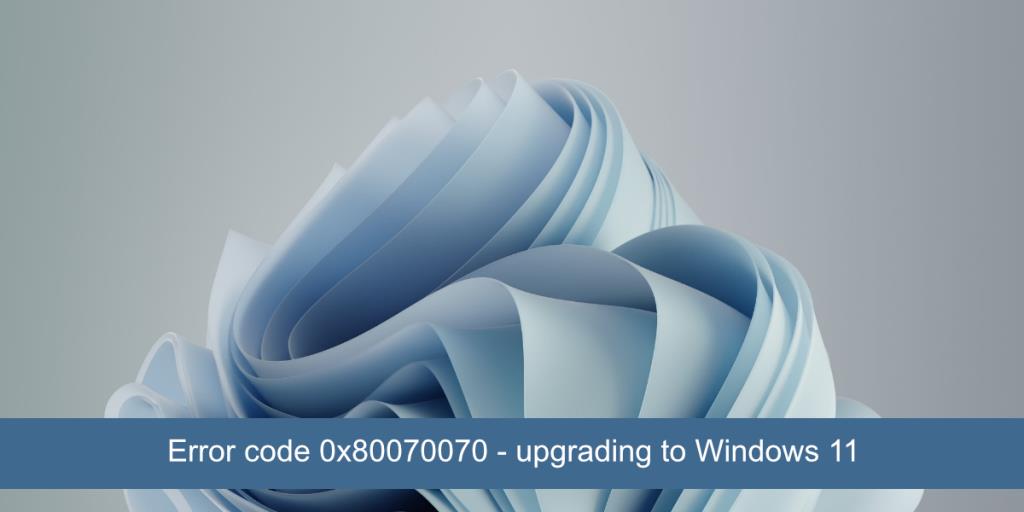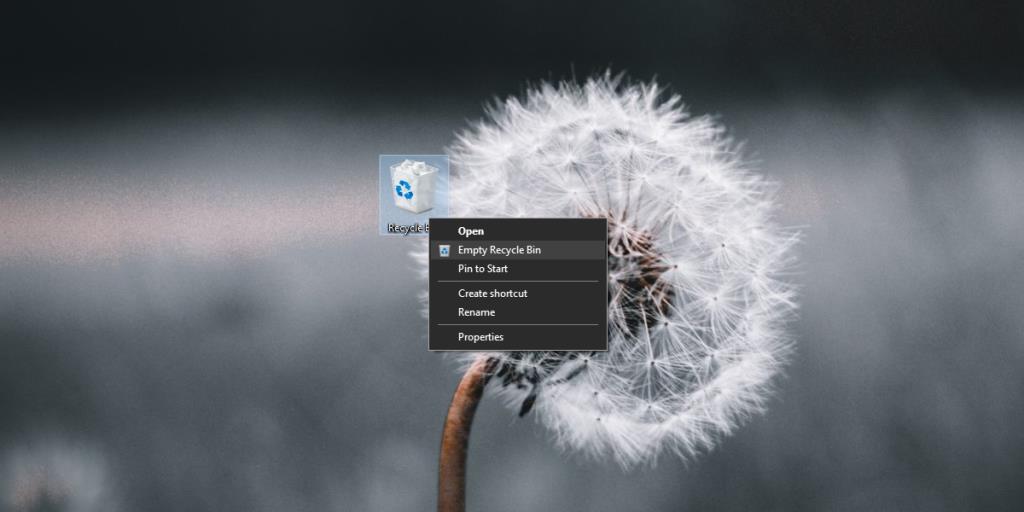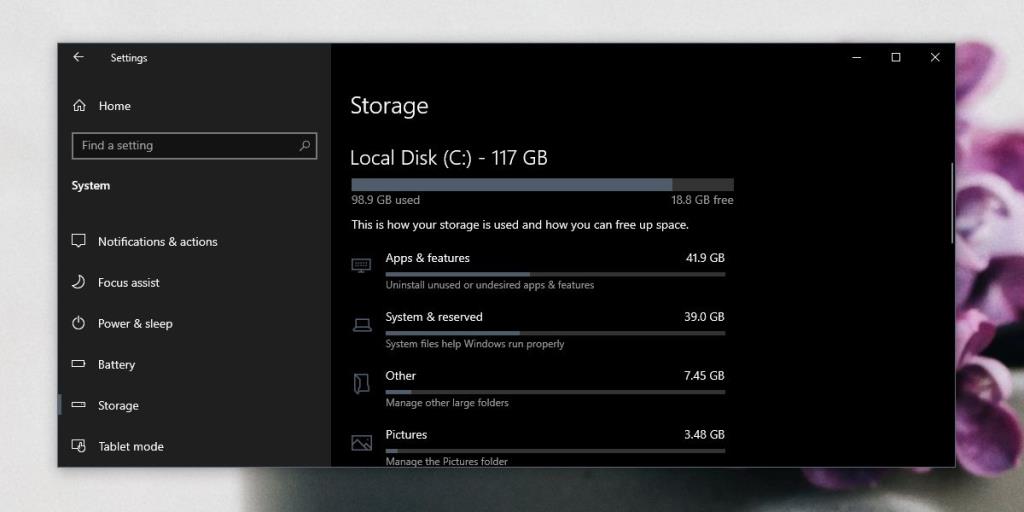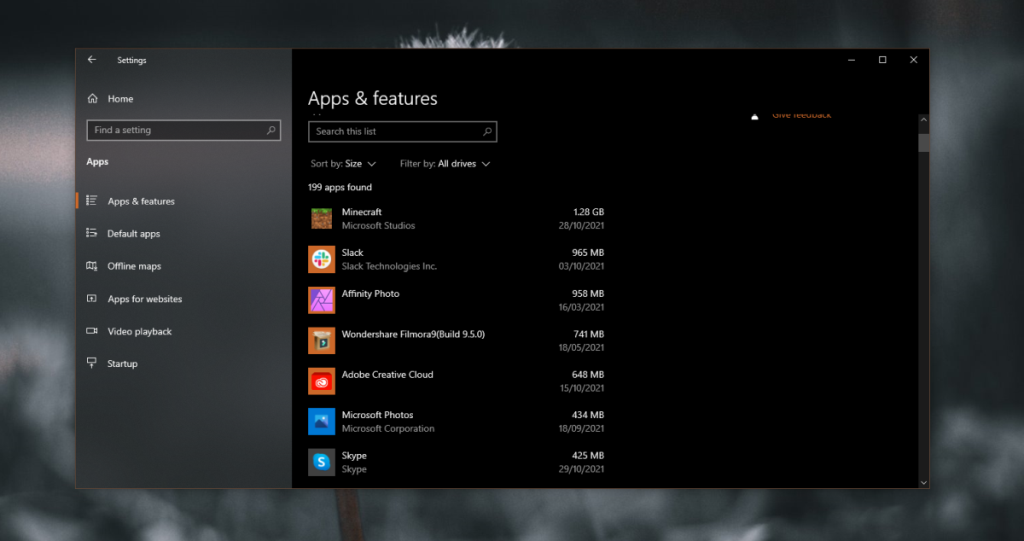Windows 11 ISO-tiedosto on kooltaan 4,5 Gt. Tämä ei ole kovin suuri työpöytäkäyttöjärjestelmälle, mutta asennuksen aikana tai jos päivität Windows 10:stä Windows 11:een, ISO-tiedostot laajenevat ja vievät paljon enemmän tilaa kuin 4,5 Gt. Vapaa levytila on välttämätöntä, kun asennat minkä tahansa käyttöjärjestelmän, eikä Windows 11 ole poikkeus.
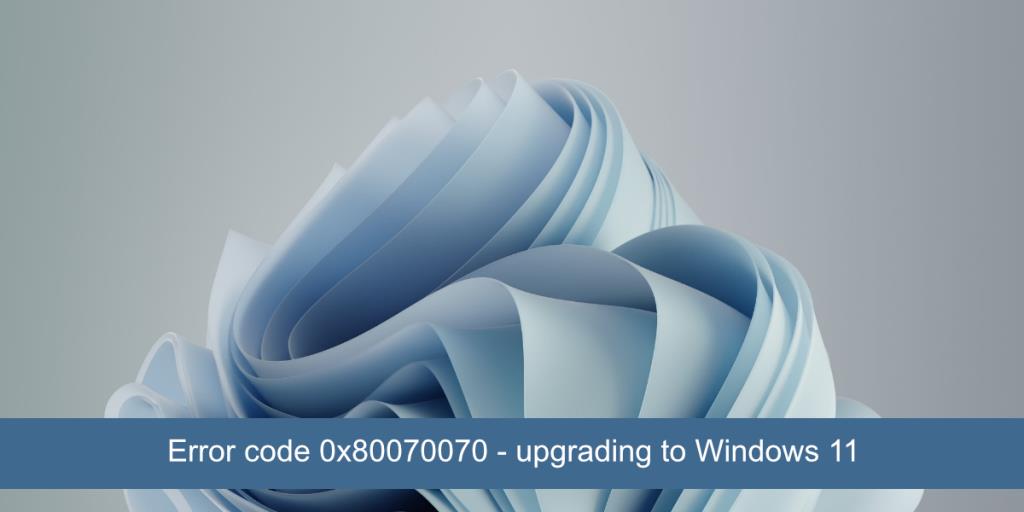
Virhekoodi 0x80070070 päivitettäessä Windows 11:een
Jos päivität Windows 11:een Windows 10:stä ja päivitysprosessi keskeytyy virhekoodilla 0x80070070, se tarkoittaa, että sinulla on tallennustilaongelma. Tarkemmin sanottuna Windows-aseman levytila on vähissä. Sinun on ensin vapautettava levytilaa ja päivitettävä sitten käyttöjärjestelmä.
Ihannetapauksessa sinulla pitäisi olla 20 Gt vapaata tilaa Windows-asemassa päivityksen aiheuttamien ongelmien välttämiseksi.
Kuinka vapauttaa tilaa Windows 11:n asentamista varten
Jos haluat vapauttaa tilaa Windows 10:ssä, jotta voit päivittää Windows 11:een, voit tehdä sen muutamalla helpolla tavalla.
1. Tyhjennä lataukset ja roskakori
Roskakori tallentaa tiedostoja määräämättömän ajan. Se ei poista niitä automaattisesti tietyn ajan kuluttua. Niin kauan kuin tiedostot ovat roskakorissa, ne vievät edelleen tilaa asemaltasi. Ne eivät poistu järjestelmästäsi ennen kuin poistat ne roskakorista.
- Napsauta Roskakoria hiiren kakkospainikkeella.
- Valitse pikavalikosta Tyhjennä roskakori.
- Odota, että tiedostot poistetaan.
Tarkista myös Lataukset-kansio. Sinun on tehtävä tämä manuaalisesti. Poista kaikki mitä et enää tarvitse. Siirrä tarvitsemasi kohteet toiselle asemalle.
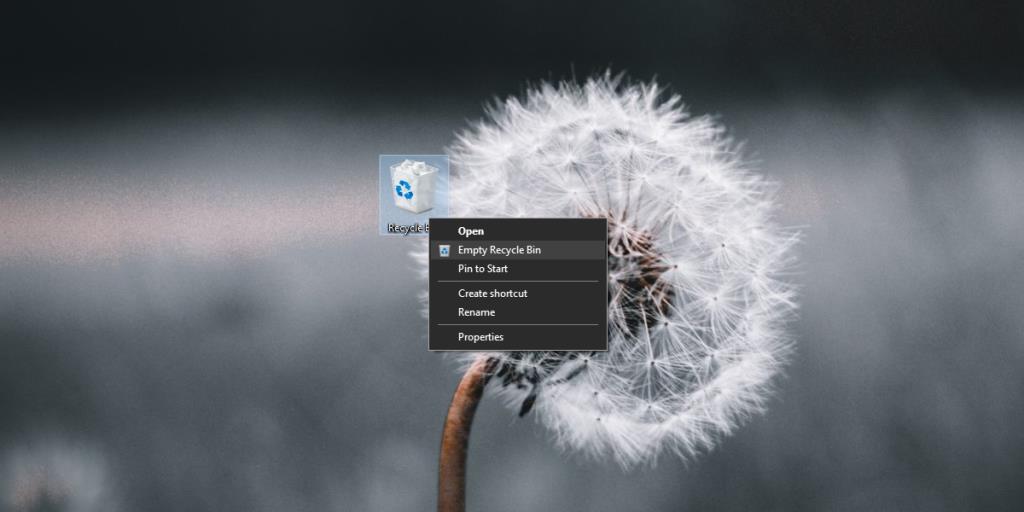
2. Poista väliaikaiset tiedostot
Väliaikaiset tiedostot voivat lopulta viedä useita gigatavuja levytilaa. Nämä tiedostot ovat usein aiempien päivitysten asennuksen jälkeen jäljellä olevia tiedostoja.
- Avaa Asetukset-sovellus Win+I-pikanäppäimellä.
- Siirry kohtaan Järjestelmä.
- Valitse Tallennus.
- Napsauta Väliaikaiset tiedostot.
- Napsauta Poista tiedostot.
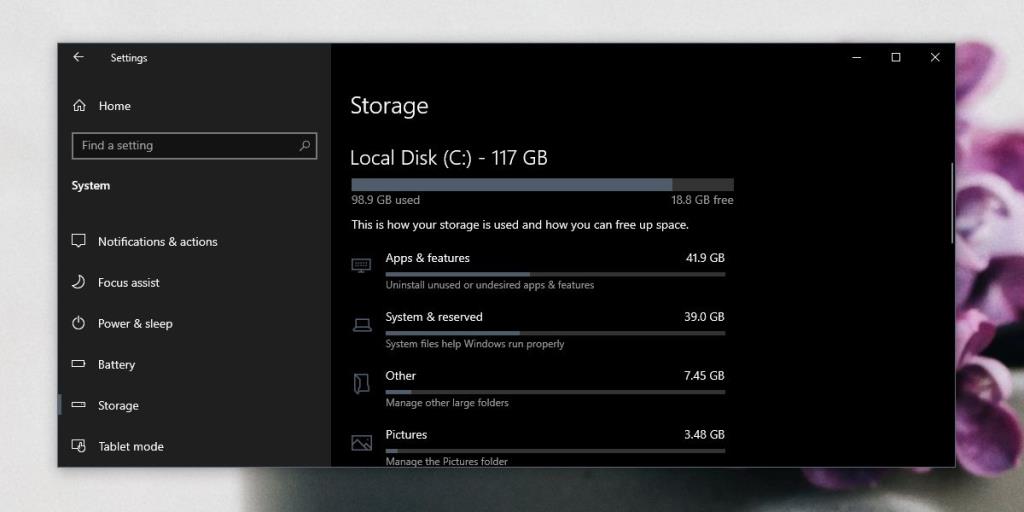
3. Poista käyttämättömät sovellukset
Jos järjestelmääsi on asennettu sovelluksia, joita et käytä, poista ne. Ne saattavat tuntua pieniltä sovelluksilta, jotka vievät vähän tilaa, mutta jos niitä on paljon, voit päätyä hukkaamaan paljon tilaa.
- Avaa Asetukset-sovellus Win+I-pikanäppäimellä.
- Siirry kohtaan Sovellukset.
- Valitse Sovellukset ja ominaisuudet -välilehti.
- Lajittele sovellukset koon mukaan.
- Selaa luetteloa nähdäksesi, mitä sovelluksia et käytä.
- Valitse sovellus.
- Napsauta Poista asennus.
- Toista sama kaikille sovelluksille , joita et käytä.
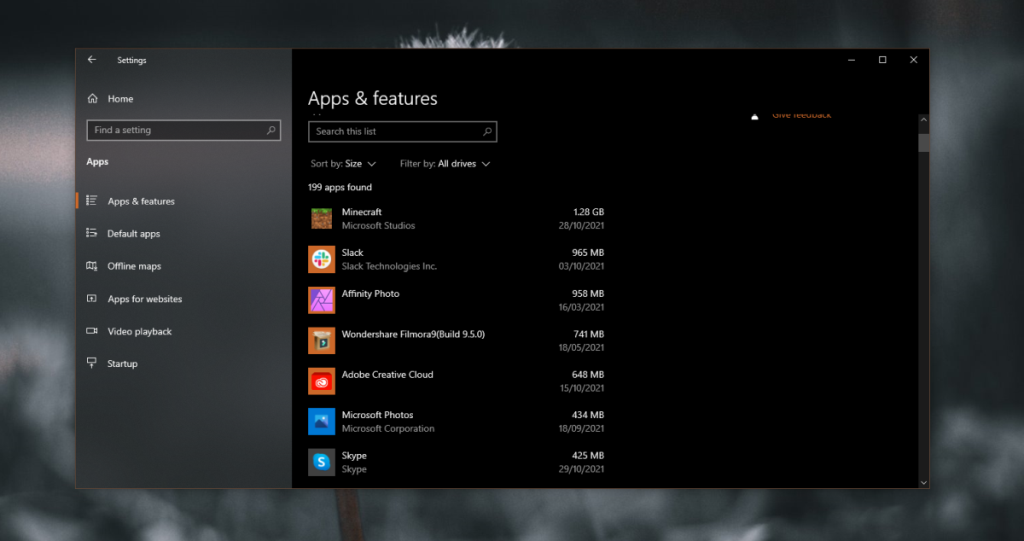
4. Puhdista Documents and Pictures -kirjasto
Jos sinulla on edelleen tilan tarve, harkitse tiedostojen siirtämistä Asiakirjat ja kuvat -kirjastosta ulkoiseen asemaan tai toiseen sisäiseen asemaan. Jos sinulla on suuri musiikkikokoelma ja se on tallennettu Windows-asemaan, siirrä se myös toiseen asemaan. Voit siirtää sen takaisin, kun olet onnistuneesti päivittänyt Windows 11:een.
Johtopäätös
Microsoft ei kerro, kuinka paljon vapaata levytilaa sinulla pitäisi olla asemassasi ennen kuin asennat tärkeän ominaisuuspäivityksen Windows 10:lle tai kuinka paljon vapaata levytilaa sinulla pitäisi olla ennen kuin yrität päivittää Windows 11:een. 20 Gt on kuitenkin turvallinen arvo. Sinulla voi aina olla enemmän vapaata tilaa, eikä se haittaa sinua, mutta yritä saada vähintään näin paljon. Tältä osin, jos olet onnistunut vapauttamaan muutaman gigatavun tilan, mutta et pääse 20 gigatavuun, voit yrittää päivitystä uudelleen ja se saattaa toimia.